Додавање описа вашем Тумблр блогу је нешто што се може урадити на неколико различитих начина, у зависности од вашег блога и колико информација желите да укључите.
Одабир шта да укључи
Када креирате опис за Тумблр, ваш циљ би требало да буде да истакнете оно што вас и ваш блог чини јединственим и вредним за вашу циљну публику. Не постоји јединствена листа информација које увек треба да укључите у опис блога; ваша циљна публика драматично варира у зависности од врсте блога који водите, као и врсте информација које ће сматрати корисним, занимљивим и релевантним. Ако пишете професионални блог о одређеној теми, на пример, укључујући и ваше акредитиве повећало би ваш кредибилитет. С друге стране, ако имате лични блог, можете укључити такве информације као што су ваша интересовања и врста садржаја који објављујете, како бисте помогли посетиоцима који први пут одлуче да ли да вас прате или не.
Видео дана
Схорт вс. Лонг: Питање локације
Постоје две области на вашем Тумблр блогу у којима ће ваш опис бити лако видљив вашим читаоцима. Први је прикладно назван
Одељак описа, други је а прилагођена страница.Ако користите рачунар, одељак Опис може се појавити на неколико различитих локација на главној страници вашег блога, у зависности од теме коју користите; неке теме га приказују као бочну траку, друге га приказују на врху, а неке га постављају на дно. Међутим, када се ваш блог прегледа на мобилном уређају као што је паметни телефон, блог се аутоматски пребацује на коришћење мобилног телефона распоред који опис поставља право на врх, што значи да ваши читаоци морају да прођу поред њега да би дошли до стварног блога садржаја.
Због тога, иако можете да куцате колико год желите у одељку Опис, боље је да то не чините, јер ризикујете да отудите гледаоце на мобилним уређајима тако што ћете их приморавати да предуго скролују да би дошли до „меса“ вашег садржај; уместо тога, користите одељак Опис за веома кратак резиме о томе ко сте и о чему је ваш блог.
Ако желите да проширите свој опис или да му додате додатне информације, то можете учинити на прилагођеној страници. Свака прилагођена страница на вашем блогу има своју индивидуалну адресу; ово чини страницу идеалном за представљање информација дугог облика, као што је компилација често постављаних питања, потпуна листа ваших акредитива или дугачак резиме теме вашег блога.
И одељку Опис и алатима за креирање прилагођених страница може се приступити преко опција теме вашег блога.
Приступ опцијама теме
Корак 1
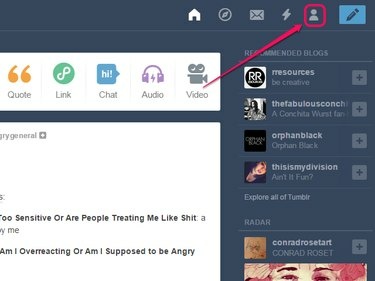
Кредит за слику: Слика љубазношћу Тумблр-а.
Кликните икона особе на Тумблр траци.
Корак 2

Кредит за слику: Слика љубазношћу Тумблр-а.
Кликните Уредите изглед.
Савет
Опција Уреди изглед је у почетку видљива само за ваш примарни блог. Да бисте га приказали за секундарни блог, пређите курсором преко наслова тог блога у менију и кликните на икона особе који се појављује; додатни уноси менија ће се отворити укључујући Уређивање изгледа.
Корак 3
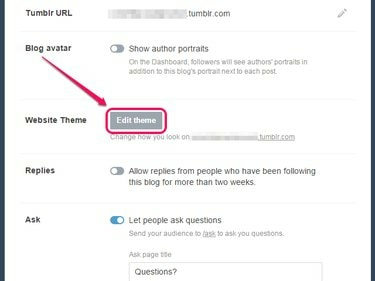
Кредит за слику: Слика љубазношћу Тумблр-а.
Кликните Уреди тему.
Савет
Да бисте се вратили на контролну таблу након што завршите, кликните на икона стрелице а затим кликните на икона дома на следећој страници.
Објављивање у одељку Опис
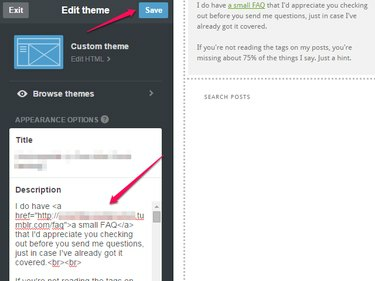
Кредит за слику: Слика љубазношћу Тумблр-а.
Одељак Опис, у облику текстуалног поља, одмах је видљив на страници са опцијама теме. Кад год томе додате нешто, преглед вашег блога на десној страни странице се аутоматски ажурира да би га укључио. Ваше промене се не чувају аутоматски; када будете задовољни својим описом, кликните на сачувати дугме.
Савет
Поље за уређивање за одељак Опис садржи само текст, тако да морате да користите ХТМЛ код да додате форматирање текста као што је одважан или курзив, уметните везе, или додајте преломи линија или паузе пасуса.
Креирање прилагођене странице
Алати за креирање прилагођених страница налазе се на самом дну екрана са опцијама теме, тако да ћете можда морати да се померите надоле пре него што постану видљиви.
Корак 1

Кредит за слику: Слика љубазношћу Тумблр-а.
Кликните Додајте страницу.
Савет
Странице које сте већ креирали су такође наведене овде, директно изнад Додајте страницу дугме. Кликните на унос за страницу да бисте је уредили.
Корак 2
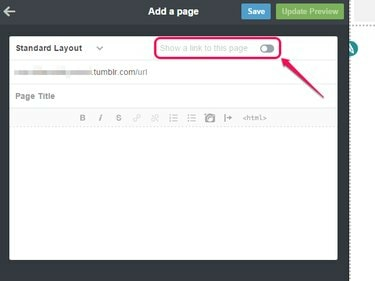
Кредит за слику: Слика љубазношћу Тумблр-а.
Омогућите Прикажи везу до ове странице пребаците да бисте аутоматски додали везу на страницу на свом блогу. Када то урадите, појавиће се поље за текст -- у њега унесите текст који желите да користите за везу.
Савет
Тачна локација везе зависи од теме вашег блога. Одређене теме блогова не подржавају ову функцију; ако је то ваш случај, морате ручно додати везу на страницу. Најлакши начин да то урадите је да се вратите на екран са опцијама теме након што завршите са креирањем странице и додате везу у одељак Опис.
Корак 3
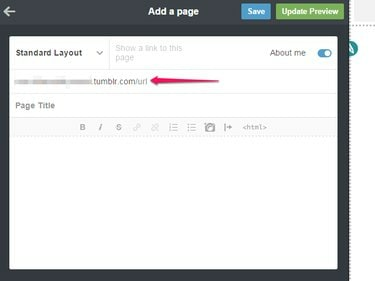
Кредит за слику: Слика љубазношћу Тумблр-а.
Унесите адресу коју желите да користите за страницу у УРЛ поље. Адреса вашег блога се аутоматски попуњава, тако да све што треба да додате је део после косе црте. На пример, можете да унесете страницу која садржи информације о вама о мени након косе црте, док за страницу са честим питањима можете једноставно користити фак. Можете користити неке посебне знакове у адреси, укључујући цртице, доње црте и тачке.
Савет
Адреса коју изаберете овде ће се такође користити за идентификацију странице на екрану са опцијама теме, тако да нека буде кратка и релевантна.
Корак 4
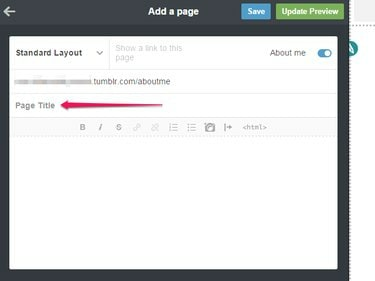
Тумблр
Кредит за слику: Слика љубазношћу Тумблр-а.
Унесите наслов странице у Наслов странице поље. Ово је наслов који се појављује на врху саме странице – на пример, можете користити „О мени“ или „Често постављана питања“.
Савет
Ако не желите да страница има видљив наслов, ово можете једноставно оставити празним.
Корак 5
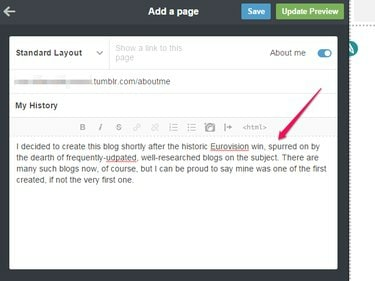
Кредит за слику: Слика љубазношћу Тумблр-а.
Унесите свој опис у велико текстуално поље. Ово поље је пуноправни уређивач текста, са дугмадима за форматирање које можете користити за додавање веза, промену форматирања текста, уметање слика и додавање листа или блок цитата.
Савет
Едитор такође укључује дугме за пребацивање између ВИСИВИГ и ХТМЛ режима. Последњи режим укључује истицање синтаксе и омогућава вам да укључите додатно форматирање, као што је поравнање текста или слика плута, кроз употребу инлине ЦСС стил.
Корак 6
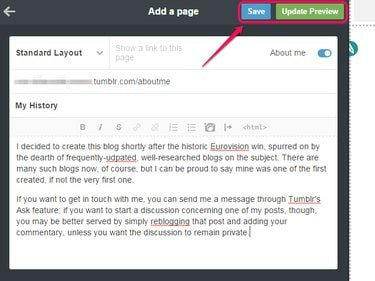
Кредит за слику: Слика љубазношћу Тумблр-а.
Кликните Ажурирај преглед да прегледате како ће ваша страница изгледати; када сте задовољни, кликните сачувати да сачувате промене. Да бисте се вратили на екран са опцијама теме, кликните на стрелац икона.
Савет
Поред креирања прилагођене странице путем ВИСИВИГ уређивача као што је описано у овом чланку, Тумблр вам такође даје могућност да је кодирате потпуно од нуле. Ако желите да урадите ово, кликните Стандардни распоред и изаберите Цустом Лаиоут за приказ ХТМЛ уређивача.




